Excel oferă o modalitate de a face față cu matricile. Uneori devine o nevoie frenetică de a aplica o formulă sau de a face orice altă operație folosind tablouri. Folosind tablouri puteți trata simultan două liste de date. excela mulțime formulele împuternicesc utilizatorul să se ocupe de serii de date / valori, mai degrabă decât să gestioneze o singură valoare de date. În acest post vom aplica operația simplă a tabloului peste celulele de date pentru a afla SUMA de valori.
Lansați Excel 2010 și deschideți o fișă tehnică pe care doriți să aplicați operația Array. Pentru a începe folosirea tabloului, am inclus o fișă tehnică, care conține câmpuri, Nume, articol și preț așa cum se arată în imaginea de mai jos.

Acum trebuie să evaluăm suma tuturorprețul produsului, pentru aceasta trebuie să înmulțim fiecare articol vândut cu prețul respectiv. De exemplu, trebuie să înmulțim fiecare articol cu prețul său și să arătăm rezultatul (4 * 400 = 1600, 3 * 233 și așa mai departe).
Pentru aceasta, trebuie să efectuăm operațiune de matrice peste ea. Mai întâi vom da celulei o etichetă Vânzare totală, sub masă.

Acum vom scrie o formulă în celulă, învecinată cu Vânzare totală
Sintaxa formulei simple SUM este;
= SUM (table_range * table_range)
Dar acest lucru nu ne-ar întoarce rezultatul dorit,Pentru evaluarea rezultatului corect, trebuie să evaluăm formula aplicând formula matricială peste ea. Pentru a informa Excel, trebuie să folosim tabloul. vom apăsa tasta rapidă (Ctrl + Shift + Enter), după aplicarea formulei.
= SUM (C2: C11 * D2: D11)
În Excel există o modalitate desemnată de a folosi matricea, astfel încât după scrierea formulei, vom folosi tasta rapidă Ctrl + Shift + Enter.
{= SUM (C2: C11 * D2: D11)}
Aceasta va evalua suma tuturor produselor, prin înmulțirea numărului de unități achiziționate de fiecare produs cu prețul său.
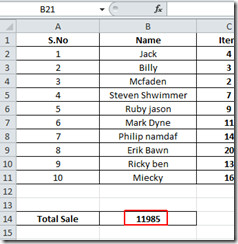
Acum vom converti pur și simplu valoarea celulei la valoarea valutară, așa că vom trece la Acasă fila și Din Număr grup, faceți clic pe butonul derulant, faceți clic pe Valută, așa cum se arată în imaginea de mai jos.
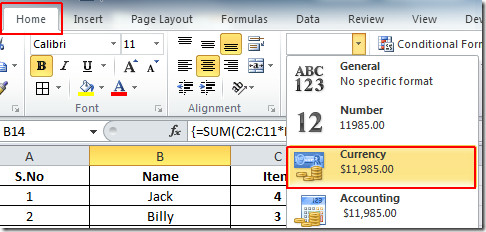
Aceasta va schimba valoarea în moneda implicită, așa cum se arată în imaginea de mai jos.
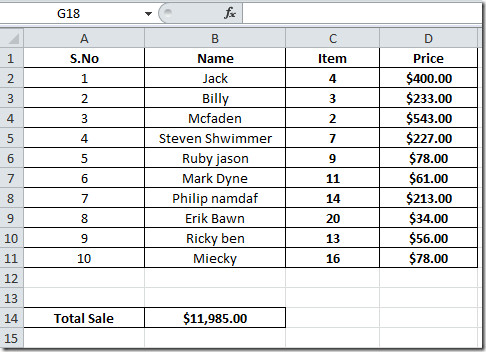
De asemenea, puteți consulta ghiduri revizuite anterior despre Utilizarea formulei REPT pentru a crea histogramă și utilizarea funcției de plată în Excel.












Comentarii